Vous débutez sur Excel ou vous voulez aller plus loin ? Profitez d’une formation complète, accessible à tous les niveaux.
🎓 CPF pris en charge | 📊 Cas concrets | 💻 À distance ou en centre
Formations de 7h à 42h • Paiement direct ou financement CPF/OPCO/Pôle emploi • Réponse sous 24h
Dans ce guide complet, vous allez apprendre comment créer une liste déroulante dans Excel pas à pas, de la méthode la plus simple à la plus avancée (liste dynamique, liste conditionnelle…).
Vous souhaitez rendre vos fichiers Excel plus professionnels, fiables et faciles à utiliser ?
La liste déroulante dans Excel, aussi appelée menu déroulant, est l’un des outils les plus simples et puissants pour gagner du temps et éviter les erreurs de saisie.
Grâce à elle, vous permettez à l’utilisateur de choisir une valeur prédéfinie dans un menu, plutôt que de taper du texte manuellement.
Cela améliore plusieurs facteurs :
C’est la méthode la plus rapide pour insérer une liste déroulante dans Excel. Elle consiste à saisir directement les valeurs autorisées dans un champ spécifique. Idéal pour les choix limités comme : Oui / Non, Villes, Catégories, Notes, etc.

Dans le champ « Source », deux possibilités s’ouvrent désormais à vous :


| Critère | Valeurs fixes (avec 😉 | Plage de cellules |
|---|---|---|
| Saisie des options | Directement dans le champ « Source » (ex : Oui;Non;N/A) | Dans une plage dédiée du classeur (ex : A1:A5) |
| Modification de la liste | Manuelle dans la validation (il faut rouvrir le menu) | Dynamique : il suffit de modifier la plage source |
| Visibilité de la liste | Les options ne sont visibles que dans la fenêtre de réglage | Les options sont visibles dans le tableau Excel |
| Nombre d’options recommandé | 2 à 6 (au-delà, ça devient difficile à lire et maintenir) | Idéal pour listes longues ou susceptibles d’évoluer |
| Niveau de complexité | Très simple – idéale pour débutants | Un peu plus avancée mais plus souple |
| Cas d’usage typique | Oui / Non, Statut simple, Catégorie courte | Produits, Fournisseurs, Employés, Choix évolutifs |
| Peut être utilisée avec un tableau structuré ? | Non (pas recommandé) | Oui (ex. : source = nom de tableau [Colonne]) |
Une liste déroulante conditionnelle Excel permet de proposer des choix différents selon une sélection précédente.
C’est une méthode puissante pour créer des menus déroulants liés : par exemple, choisir une ville en fonction du pays sélectionné, ou un modèle selon une marque.
Voici comment utiliser ce type de création de liste déroulante :
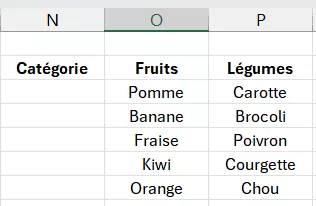
Pour cela : Sélectionner le groupe de mots à catégoriser → Menu Formules → Définir un nom → Nommer le groupe de mots en question
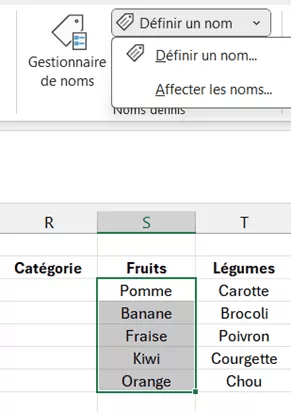
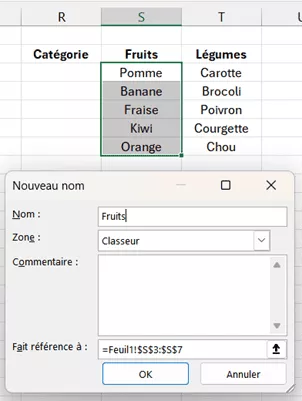
Astuce : Excel ne reconnaît pas les accents, il est donc nécessaire de renommer la catégorie des légumes en « Legumes »
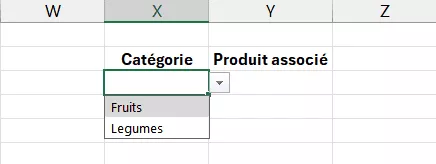
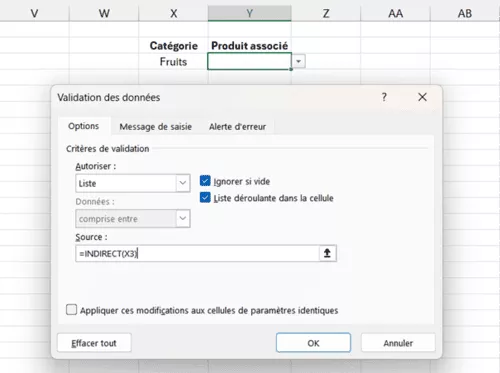
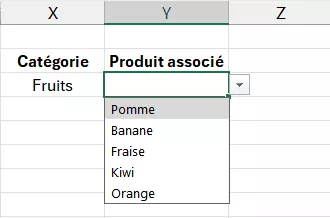
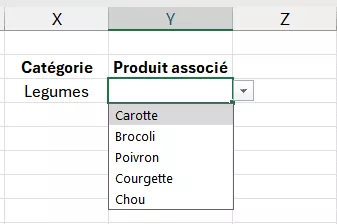
Même si la création d’une liste déroulante Excel semble simple, certaines erreurs peuvent entraîner des dysfonctionnements ou des résultats inattendus. Voici les pièges les plus courants à éviter et quelques astuces pratiques pour gagner en efficacité :
Dans une liste directe (ex : Oui;Non;N/A), les valeurs doivent être séparées par un point-virgule. Sinon, la liste ne s’affichera pas correctement.
Si votre plage source contient des cellules vides, elles apparaîtront dans la liste déroulante. Cela peut entraîner une sélection vide involontaire.
Les plages nommées utilisées dans les listes conditionnelles ne doivent contenir ni espace, ni accent, ni caractère spécial.
Si vous modifiez ou supprimez une valeur source, la liste déroulante continue à afficher les anciennes données.
Pensez à mettre à jour vos plages nommées ou vos tableaux Excel dynamiques.
Vous pouvez faire un copier-coller d’une cellule contenant une liste déroulante vers d’autres cellules.
Cela vous permet de répliquer facilement une liste sans refaire toute la validation des données.
Si vous avez créé une liste déroulante avec des valeurs fixes (séparées par ;), vous devez :
Si vous avez utilisé une plage de cellules, il suffit de modifier les cellules source directement.
Nativement, Excel ne permet qu’une seule sélection dans une liste déroulante.
Mais vous pouvez utiliser une macro VBA ou Power Automate pour permettre une multi-sélection.
Faites un simple copier-coller depuis une cellule contenant la liste.
La validation des données sera dupliquée automatiquement.
Oui, vous pouvez avoir plusieurs colonnes ou zones avec des listes différentes :
Vous avez compris comment créer une liste déroulante Excel, simple, dynamique ou conditionnelle ?
Mettez en pratique tout ce que vous avez appris dès aujourd’hui et améliorez la qualité de vos fichiers Excel. Nos formations Excel, accessibles à tous niveaux (débutant, intermédiaire, avancé), vous permettent d’apprendre à créer des fichiers clairs, interactifs et 100 % professionnels, que ce soit pour automatiser vos tâches, structurer vos données ou bâtir des outils sur mesure.
Publié surTrustindex vérifie que la source originale de l'avis est Google. Excellent formateur patient et très pédagoguePublié surTrustindex vérifie que la source originale de l'avis est Google. Formateur excellent et à l'écoute, le bémol : pas de présentiel possible proche de chez moi dans le temps de la formation comme annoncé par l'établissementPublié surTrustindex vérifie que la source originale de l'avis est Google. Ma formation a été agréable et facile à réaliser !! MerciPublié surTrustindex vérifie que la source originale de l'avis est Google. Je vous conseille la formation GetBetter avec son formateur Samy qui est au top. Samy a beaucoup amélioré mon site internet autant en visibilité et surtout en référencement ce qui est primordial. Pour un site de qualité surtout n'hésitez pas demandez à Samy de vous aider vous ne le regretterez pas. Pour ma part un grand merci à Samy
Maîtriser Excel peut véritablement transformer votre carrière professionnelle. Chez France Formation Groupe, nous avons développé des parcours pédagogiques adaptés à tous les niveaux, du débutant curieux à l’utilisateur chevronné. Notre engagement va au-delà de l’excellence formative : nous vous accompagnons dans la recherche de solutions de financement personnalisées, quel que soit votre profil professionnel.
Plusieurs dispositifs s’offrent à vous pour financer votre formation Excel sans impact sur votre budget personnel. Le Compte Personnel de Formation (CPF) constitue la solution privilégiée par nos apprenants. En tant que salarié, demandeur d’emploi ou travailleur indépendant, vous disposez déjà de droits accumulés, mobilisables immédiatement et sans avance de frais. Les travailleurs indépendants, micro-entrepreneurs et professions libérales peuvent également solliciter des financements spécifiques via leur fonds d’assurance formation (FAF). Pour les salariés, votre entreprise cotise déjà auprès d’un Opérateur de Compétences (OPCO) qui peut prendre en charge intégralement votre parcours Excel.
Nous proposons également des formules d’autofinancement avantageuses avec facilités de paiement et tarifs préférentiels pour ceux qui souhaitent investir directement dans leurs compétences. Quelle que soit votre situation, notre équipe pédagogique vous oriente vers la solution optimale. Nos formations Excel sont 100% certifiantes, éligibles au CPF, disponibles à distance ou en présentiel, et comprennent un accompagnement individualisé par des formateurs experts.
Découvrez la solution de financement idéale pour votre projet en complétant simplement le formulaire ci-dessous. Un conseiller pédagogique vous contactera gratuitement pour analyser votre situation et vous accompagner dans votre inscription. Cet échange initial, sans engagement, pourrait être le premier pas vers une nouvelle maîtrise d’Excel qui transformera durablement votre efficacité professionnelle.
Chez France Formation Groupe, nous proposons des formations Excel accessibles à la fois en centre et à distance, afin de répondre à tous les besoins de flexibilité et de proximité. Que vous préfériez apprendre dans une salle de formation près de chez vous ou suivre votre formation à distance, vous bénéficiez du même niveau d’accompagnement et de qualité pédagogique.
Nos formations sont disponibles dans toute la France, et notamment dans les principales régions telles que
l’Île-de-France,
la Provence-Alpes-Côte d’Azur,
l’Occitanie,
la Nouvelle-Aquitaine,
l’Auvergne-Rhône-Alpes ou encore
le Grand Est.
Vous pouvez suivre votre formation Excel notamment dans les départements suivants :
Nous intervenons également dans de nombreuses autres localités afin de vous garantir une solution de formation Excel adaptée à vos attentes, où que vous soyez.
Pour toute question ou pour vous inscrire, n’hésitez pas à nous contacter. Notre équipe est à votre disposition pour vous orienter vers la solution la plus adaptée à votre projet.
🎓 CPF pris en charge | 📊 Cas concrets | 💻 À distance ou en centre